
绿联NAS私有云UGOS Pro系统的文档管理功能强大且灵活,为用户提供了便捷的文件存储、共享和管理体验。
您可以在“首页>最近打开”界面,查看最近打开文档的信息,包括文档名称(支持按文档名称排序)、最近打开的时间(支持进行升/降排序)、以及对文档进行删除、重命名、下载等系列操作。
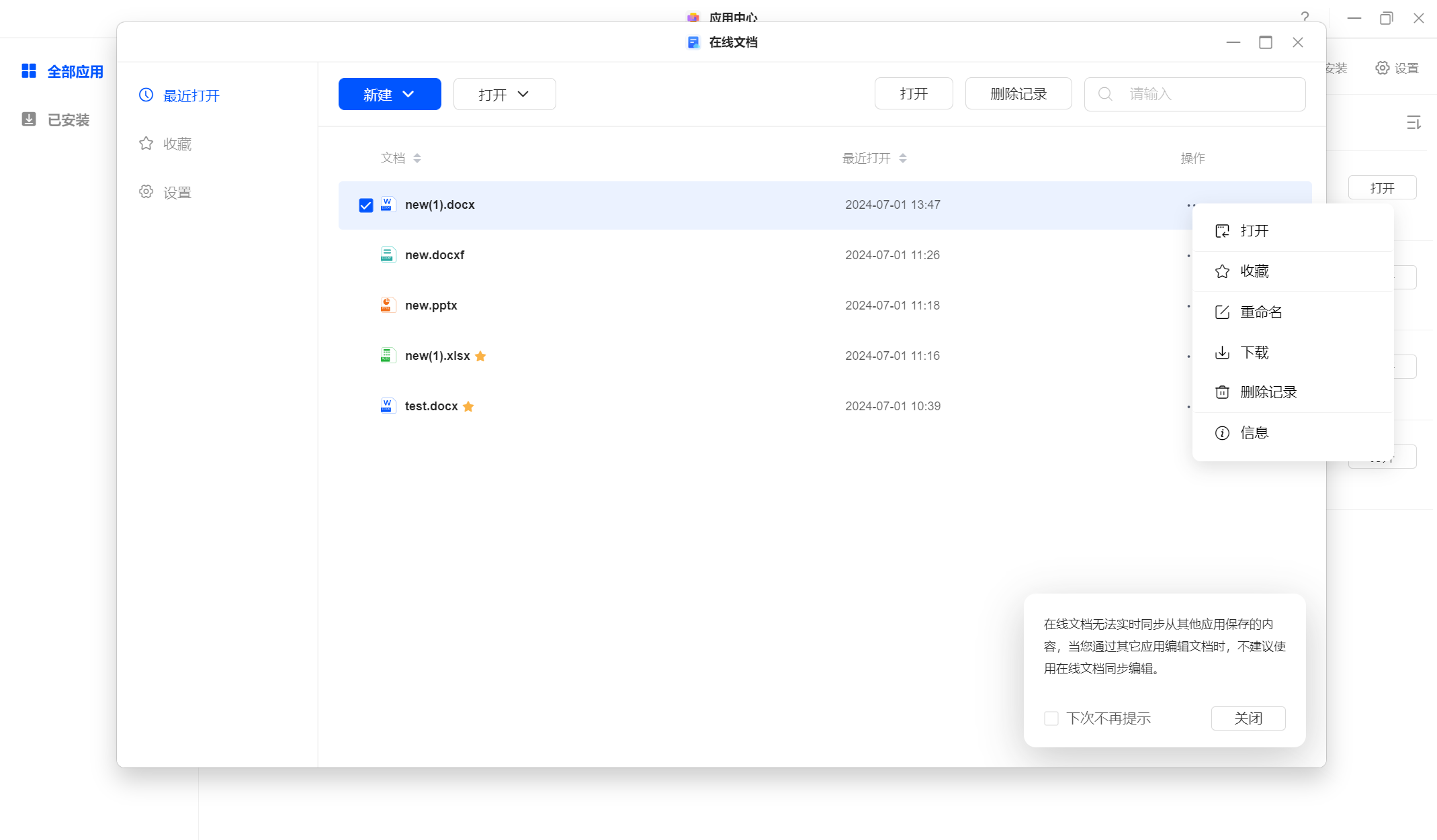
1.前往【在线文档>最近打开】界面。
2.点击“新建”按钮,选择要新建的文档类型:文档、表格、演示文稿和表单模版。
3.在系统默认浏览器中打开新的文档,您可以对文档、表格、演示文稿和表单模版进行编辑和协作处理。
请注意:
1.文档默认命名规则引用onlyoffice的默认命名规则,即:new.docx、new(1).docx、new(2).docx、new.xlsx;以此类推 当列表中存在重名文档时则累加括号中的数字,每一种扩展名都是从new开始推算;
2.文档、表格、演示文稿和表单模版四种文档类型对应的拓展名分别是:docx、xlsx、pptx、docxf;
3.文件默认保存路径为:个人文件夹/Online Document。
1.前往【在线文档>最近打开】界面。
2.点击“打开”按钮,选择从NAS导入或从本地设备导入(支持同时导入多个文件)。
3.待文档导入成功后自动跳转至文档的编辑器界面,您可以对文档、表格、演示文稿和表单模版进行编辑和协作处理。
4.您可以在“最近打开”界面查看导入的所有文件。
请注意:
支持导入的文件格式包括:pdf/docx/doc/docm/rtf/odt/txt/docf/dotx/epub/fb2/html/oform/ott/pdf-a/rtf/xml/xps/DjVu/xlsx/xls/csv/ods/ots/xltx/otp/potx/ppsx;
1.前往【在线文档>最近打开】界面,选中要打开的文档。多选时请按住 Shift 或 Ctrl 键。
2.点击“...”操作按钮,点击“打开”选项或点击右上角的“打开”按钮,或双击文档打开。
3.打开后将跳转至文档的编辑器界面,您可以对文档、表格、演示文稿和表单模版进行编辑和协作处理。
1.前往【在线文档>最近打开】界面,选中要重命名的文档。
2.点击“...”操作按钮或鼠标右键呼出操作选项弹框,点击“重命名”选项。
3.编辑文档名称,点击“完成”。
1.前往【在线文档>最近打开】界面,选中要收藏的文档。
2.点击“...”操作按钮或鼠标右键呼出操作选项弹框,点击“收藏”选项或点击“☆”图标。
3.收藏成功后,文档所在行出现“黄色星标”,您可以在【收藏】列表页查看已收藏的文档。
4.若要取消文档收藏,您可以再次点击“☆”按钮或点击“...”操作按钮或鼠标右键呼出操作选项弹框选择“取消收藏”。
1.前往【在线文档>最近打开】界面,选中要下载的文档。
2.点击“...”操作按钮或鼠标右键呼出操作选项弹框,点击“下载”选项。
3.选择文档要保存到的文件夹路径,文档会下载到浏览器设置中配置的位置。
1.前往【在线文档>最近打开】界面,选中要删除的文档。多选时请按住 Shift 或 Ctrl 键。
2.点击“...”操作按钮或鼠标右键呼出操作选项弹框,点击“删除记录”选项或直接点击右上角的“删除记录”。
3.若要彻底删除文档,可前往【文件管理器>个人文件夹>Online Document】进行操作。
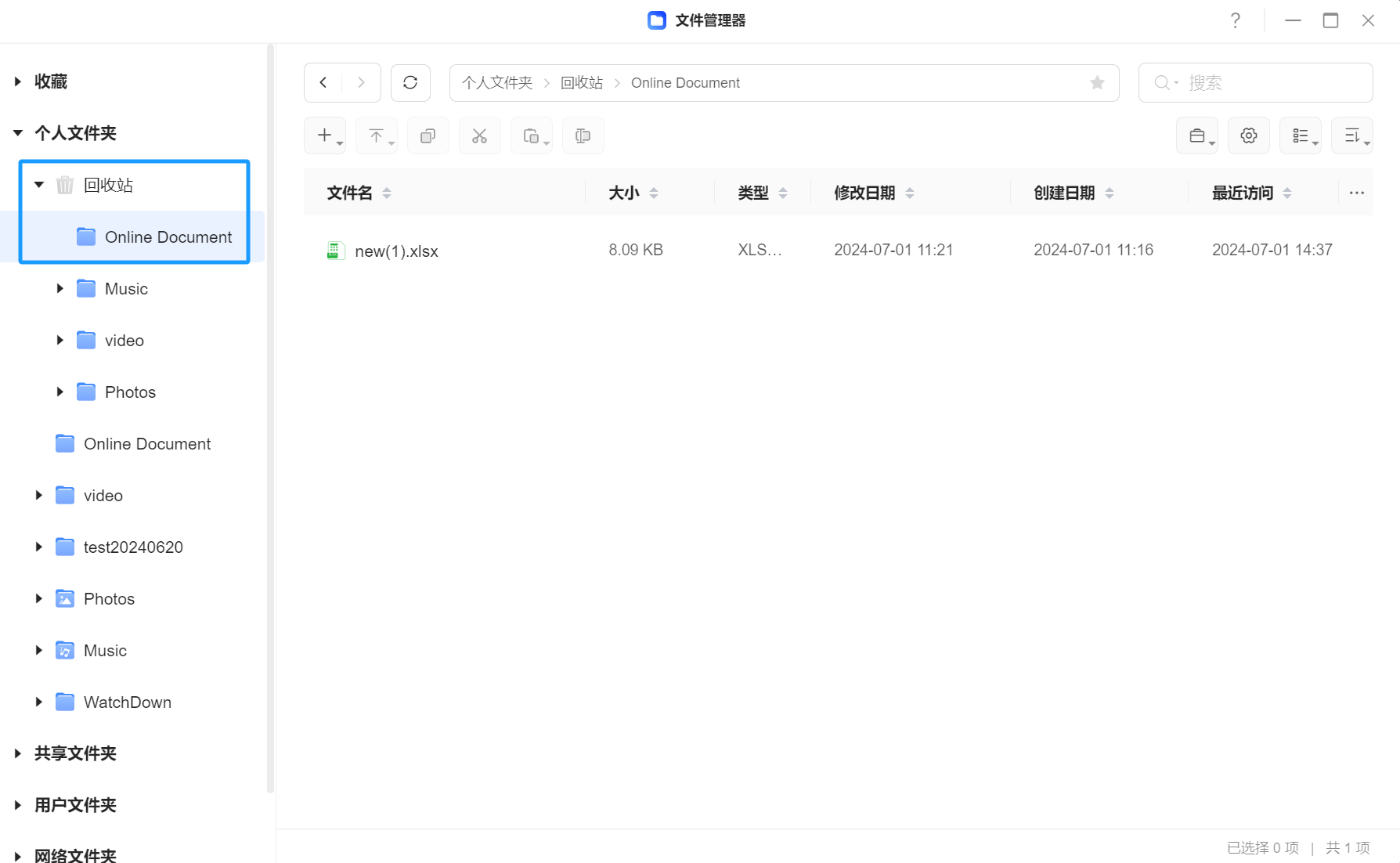
1.前往【在线文档>最近打开】界面,选中要查看信息的文档。
2.点击“...”操作按钮或鼠标右键呼出操作选项弹框,点击“信息”选项。
3.在信息弹窗页您可以查看到文档保存的位置、文件大小、修改时间和创建时间。
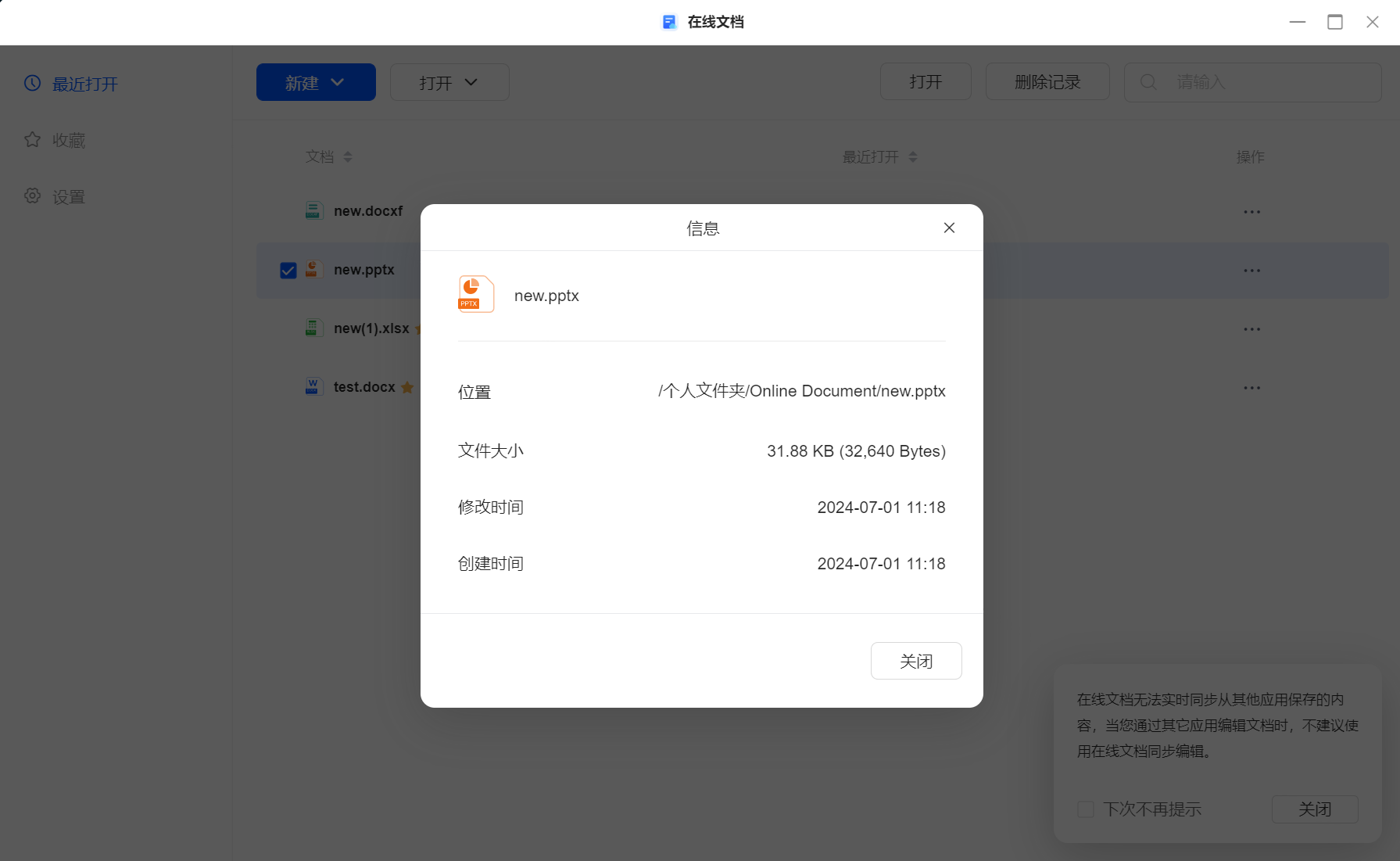
1.前往【在线文档>设置】界面。
2.点击默认保存路径的选项框,在【文件选择】弹框中重新设置文档保存位置。
3.根据个人需求自行修改。可选范围包含个人文件夹、共享文件夹。
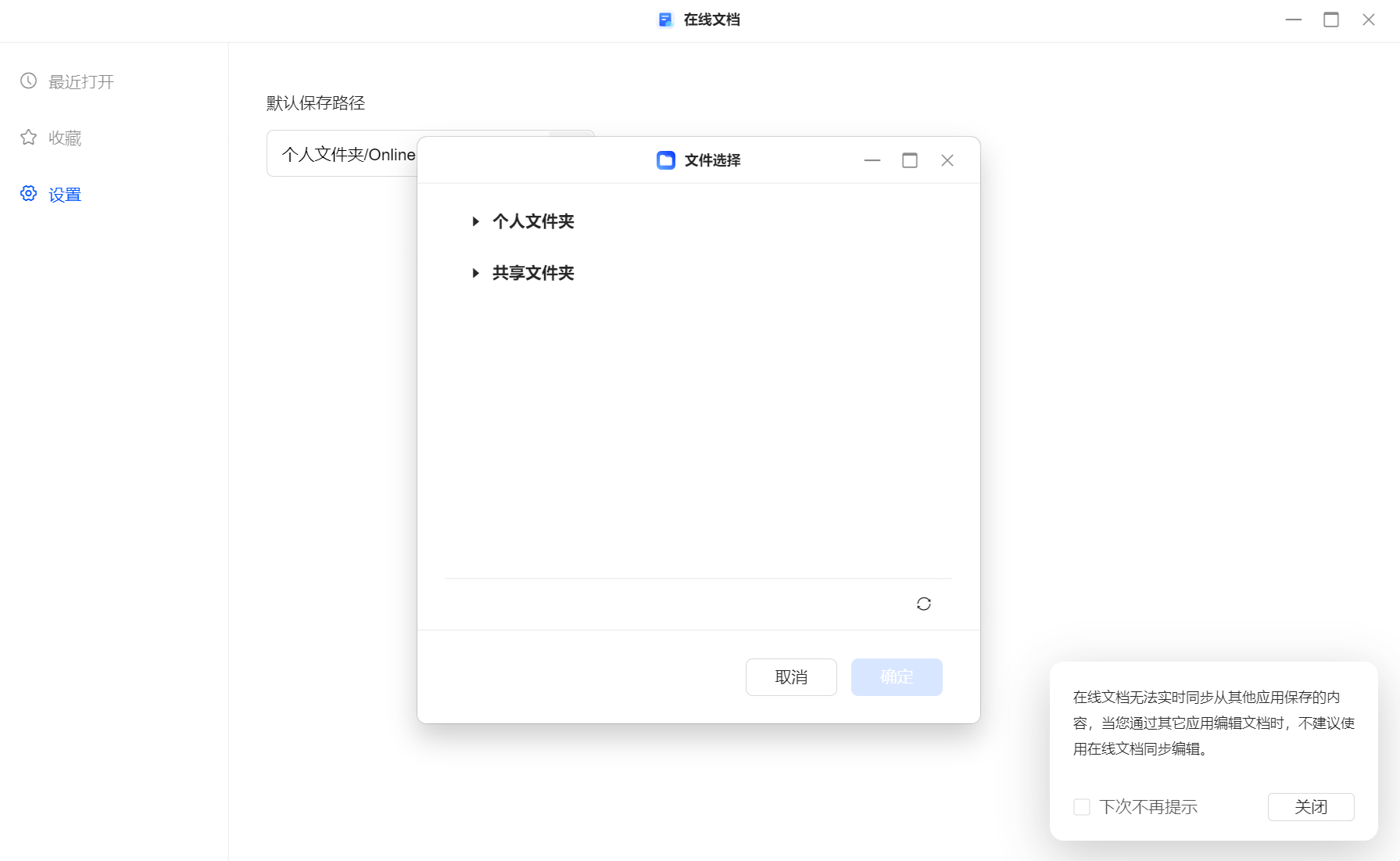
您可为机密文件添加密码保护。
若要对文档进行加密保护
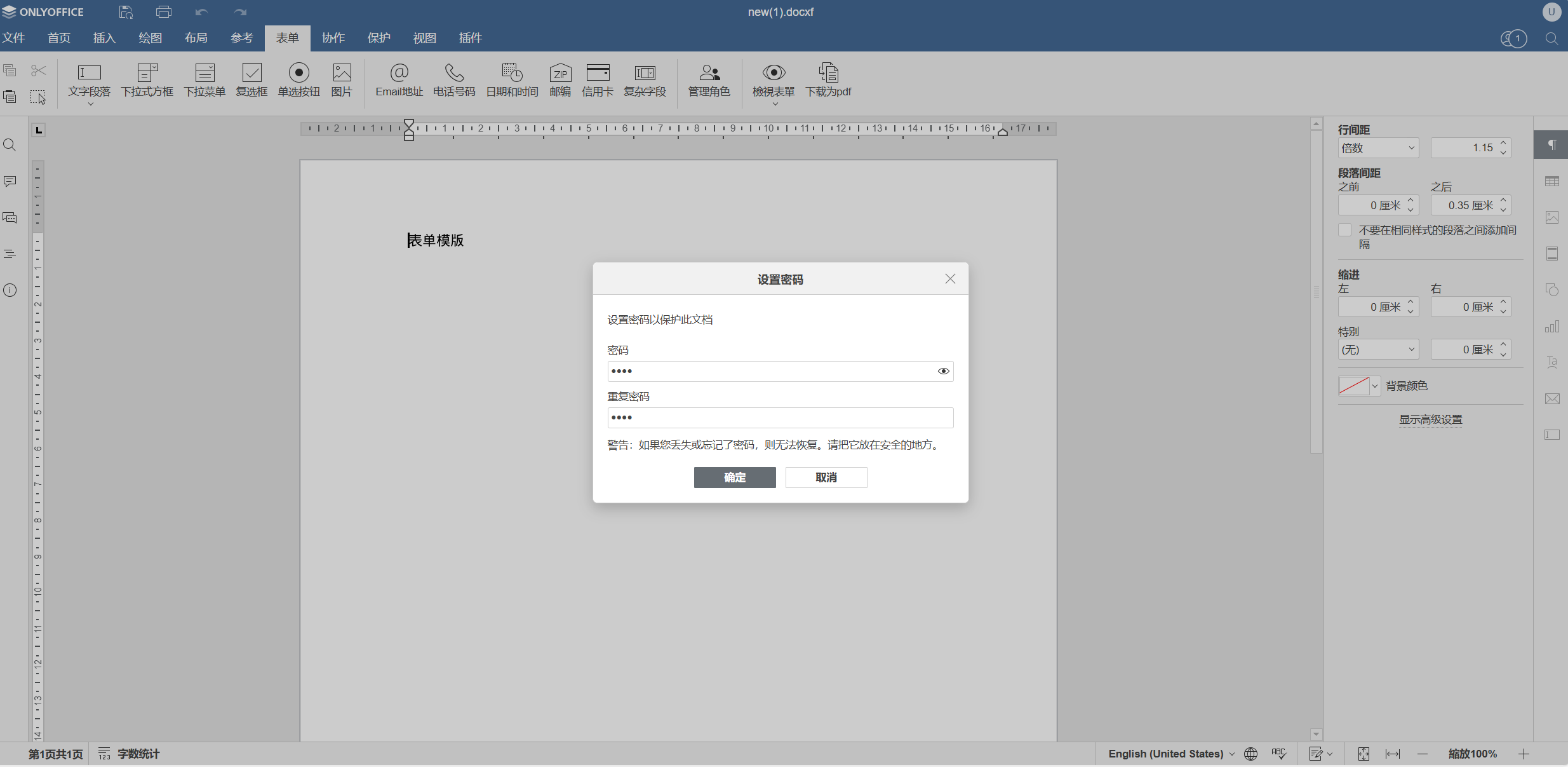
1.选中要加密的文档(文本文档、电子表格、演示文档或表单模版)。
2.点击“...”操作按钮,点击“打开”选项或点击右上角的“打开”按钮,或双击文档打开。
3.进入文档的编辑器页面,点击【文件>保护>添加密码】
4.输入并确认密码,然后单击“确定”。加密的文件在【首页>最近打开】列表中打开时需要输入密码。
请注意:若您将文档存储至共享文件夹中,那么其他用户将可以看到加密文件的标题。
若要更改加密文件的密码:
1.在文档的编辑器页面打开文件后,单击左侧边栏中的“保护”选项。
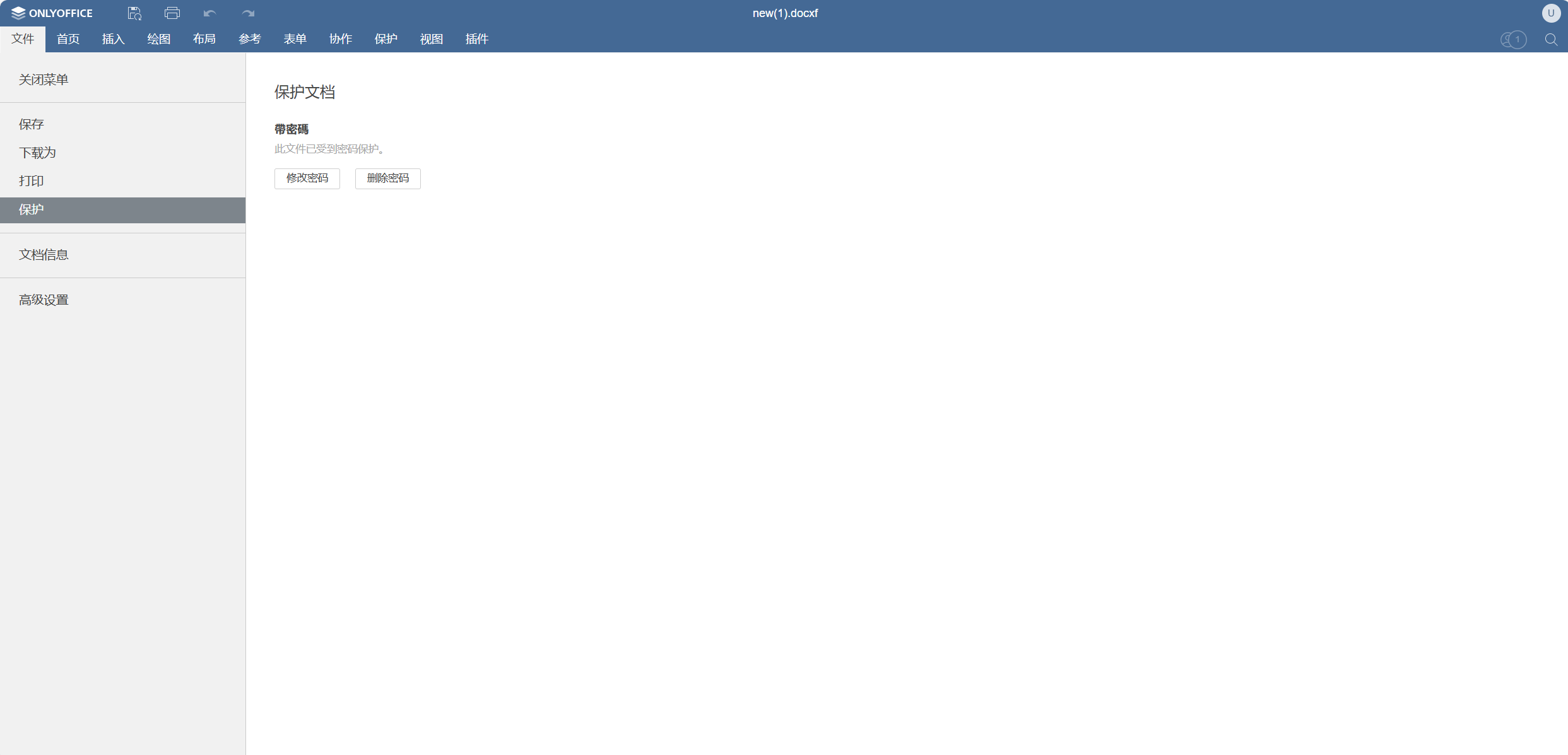
2.选择“修改密码”。
3.在新密码字段中输入新密码。在确认密码字段中再次输入新密码。
4.单击“确定”。
您也可以在此页面删除文件密码,若要取消文件加密保护,点击“删除密码”即可。
请注意:如果您丢失或忘记了密码,则无法恢复。请牢记您设置的密码。

